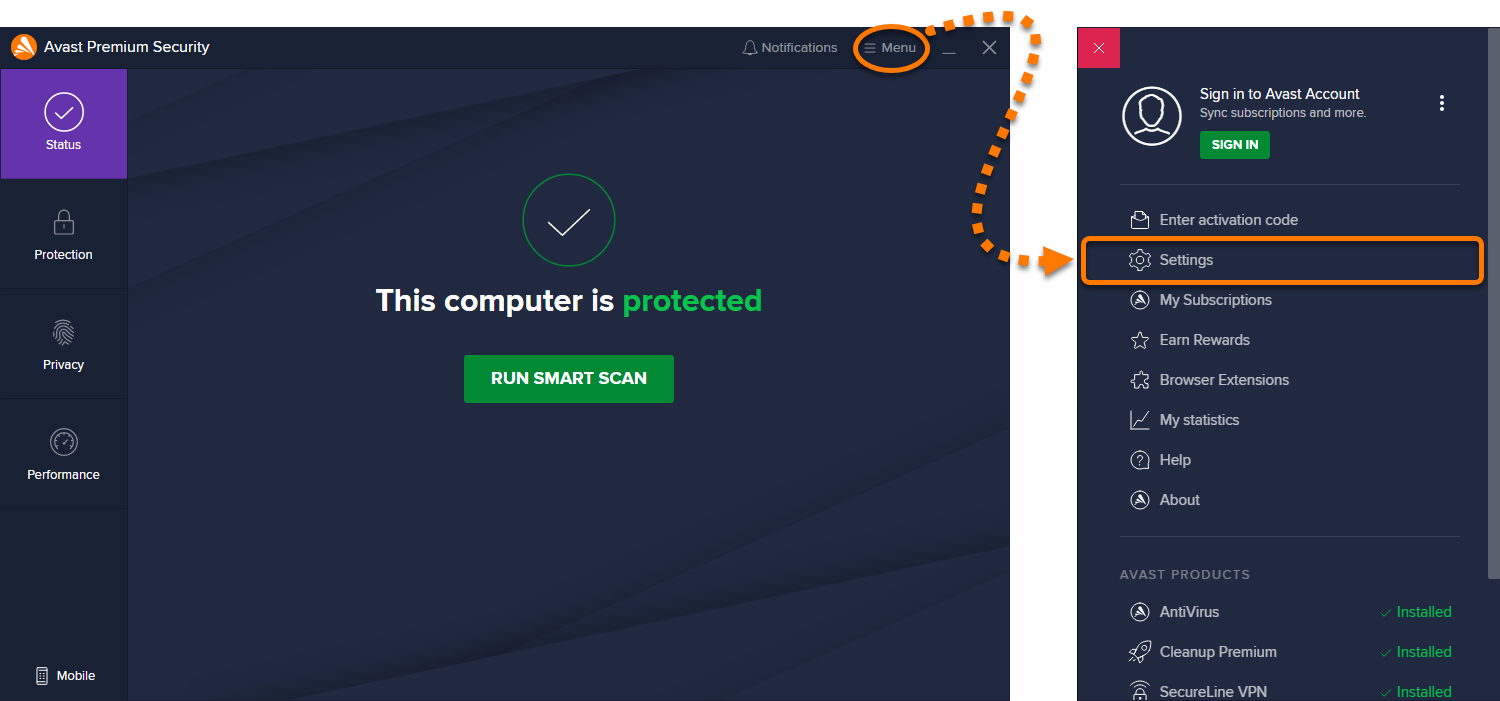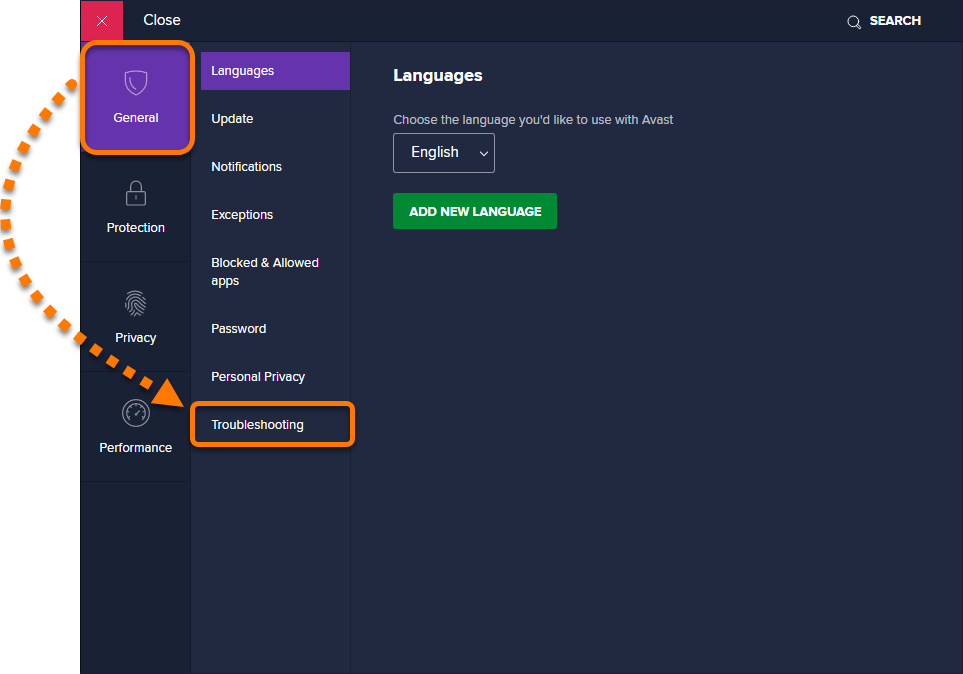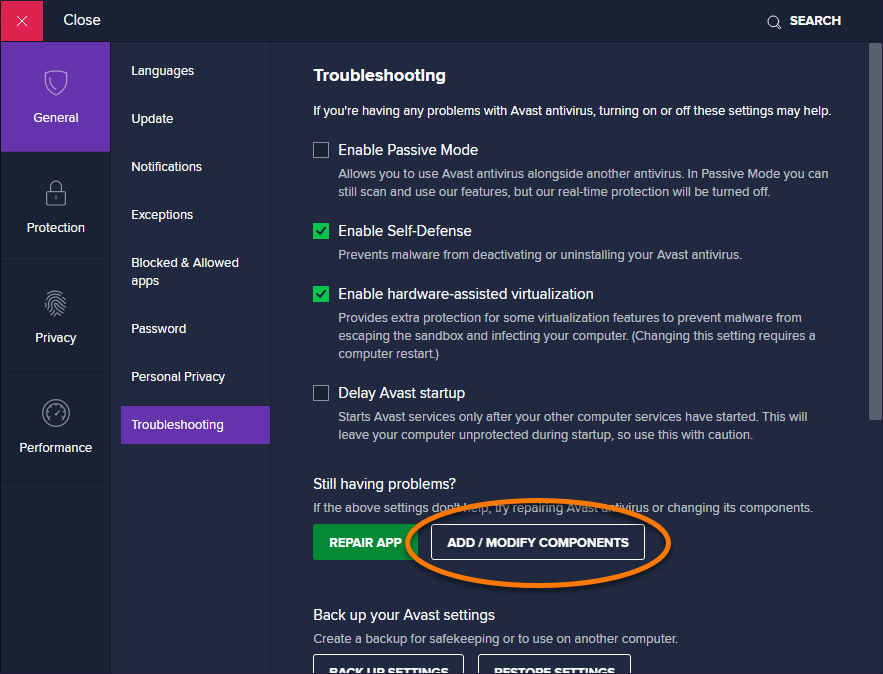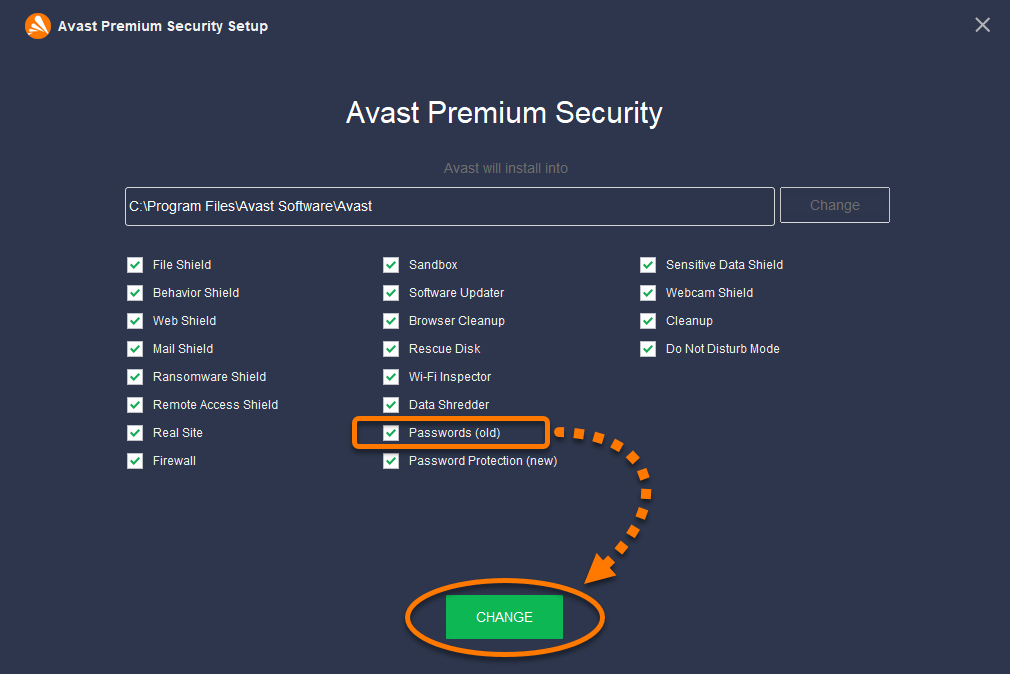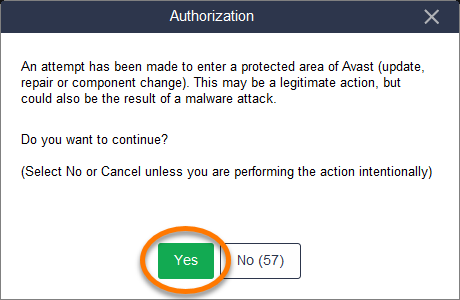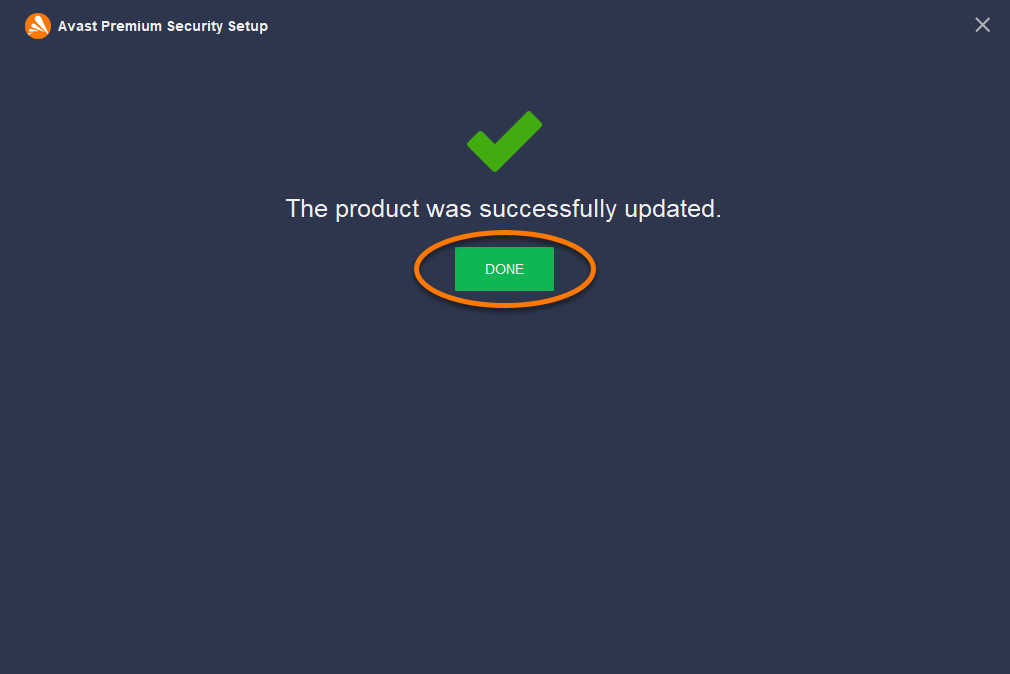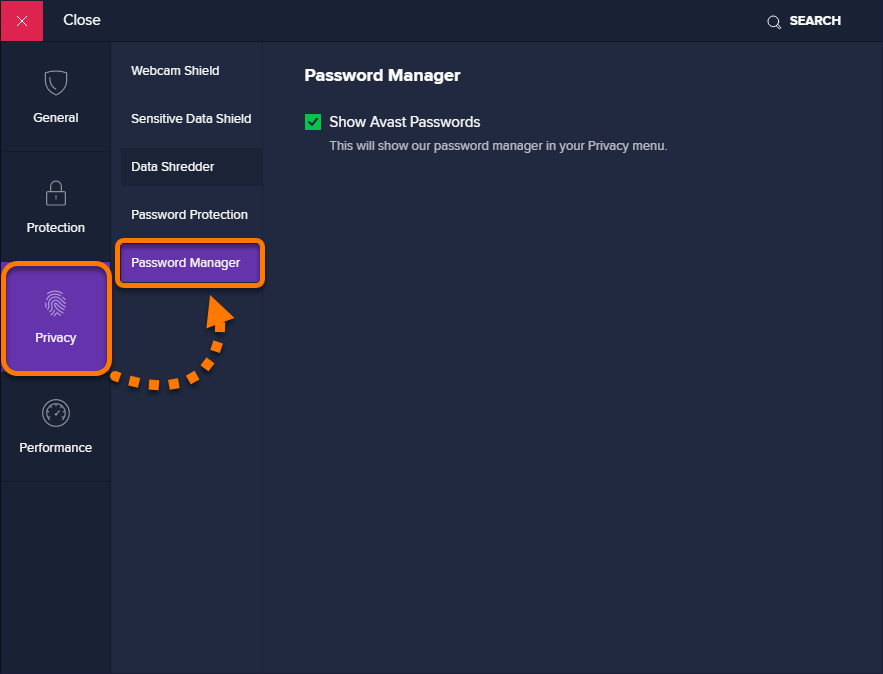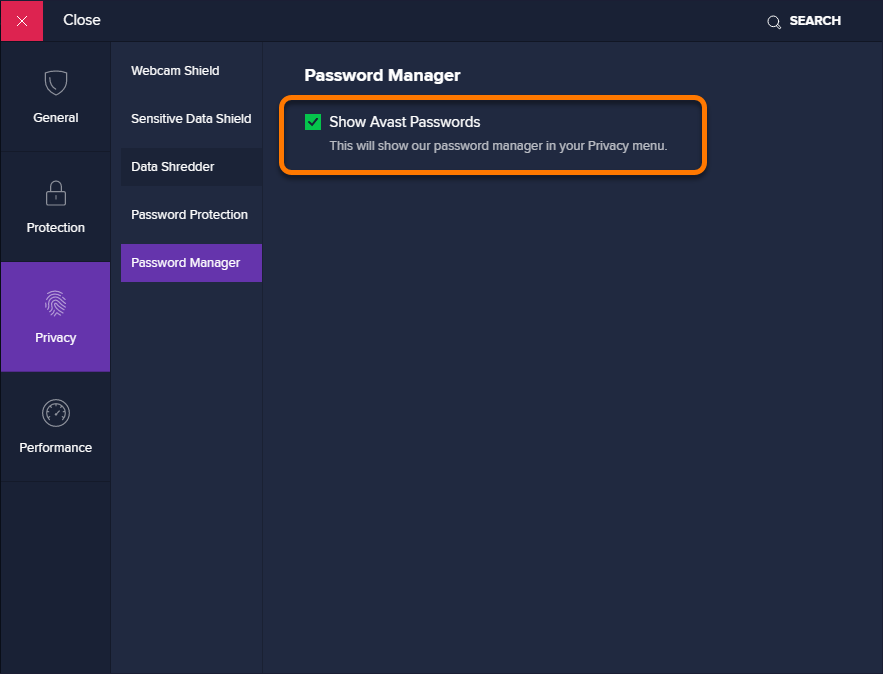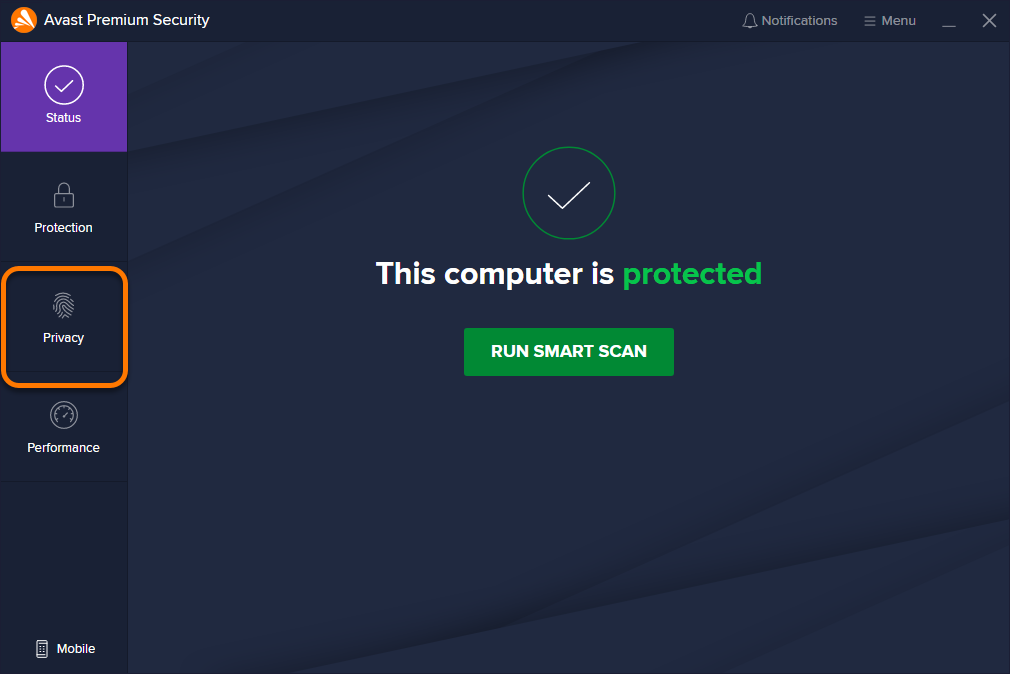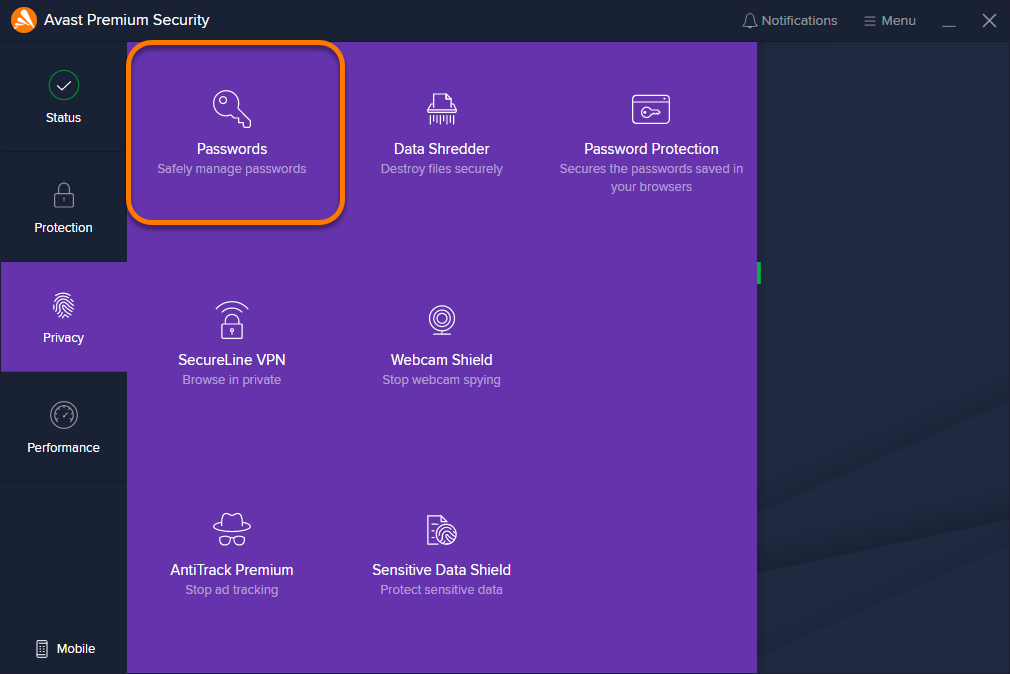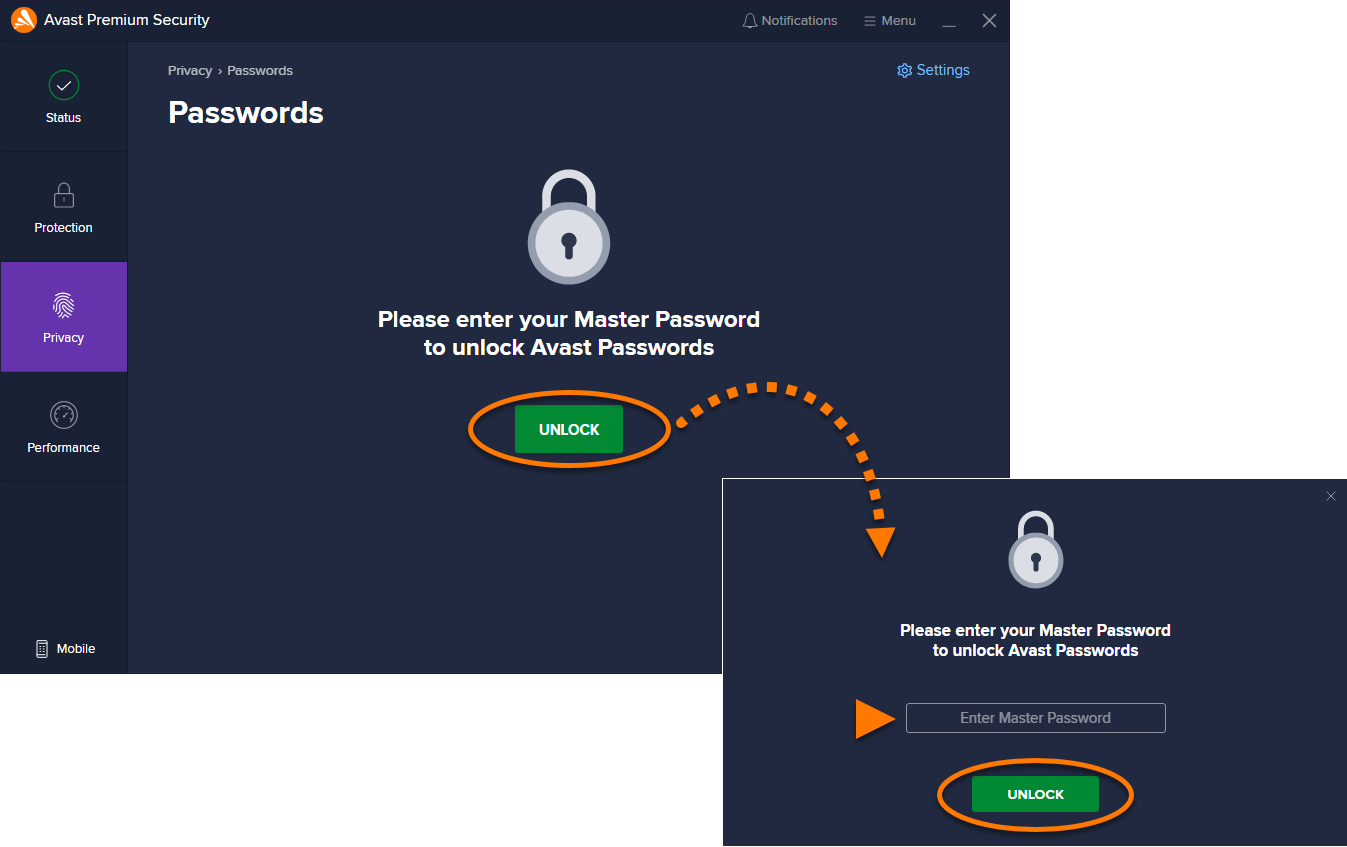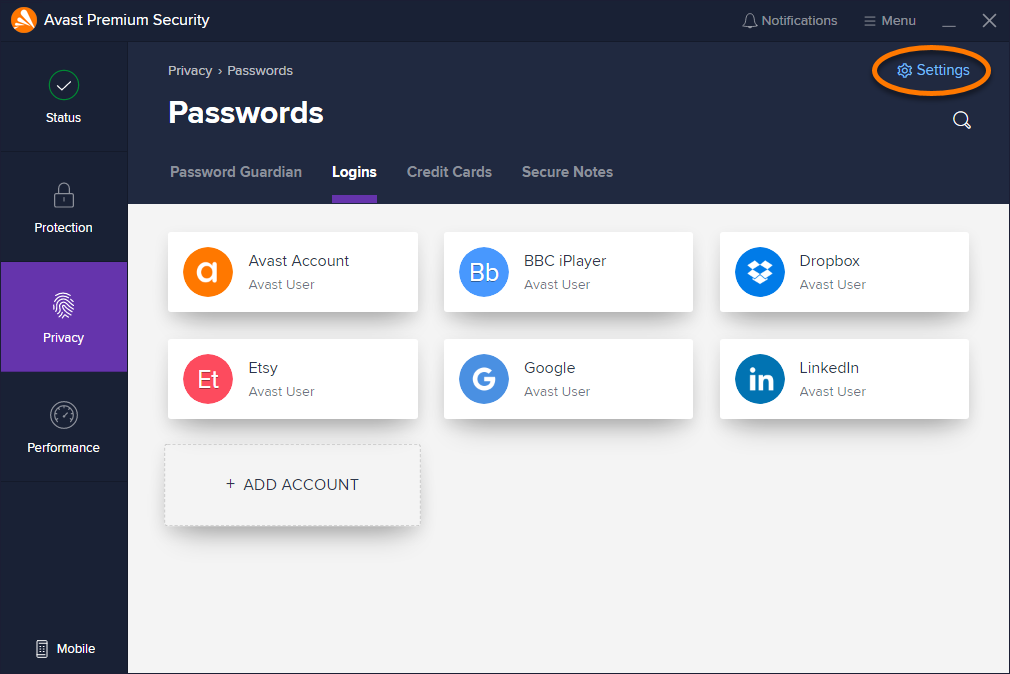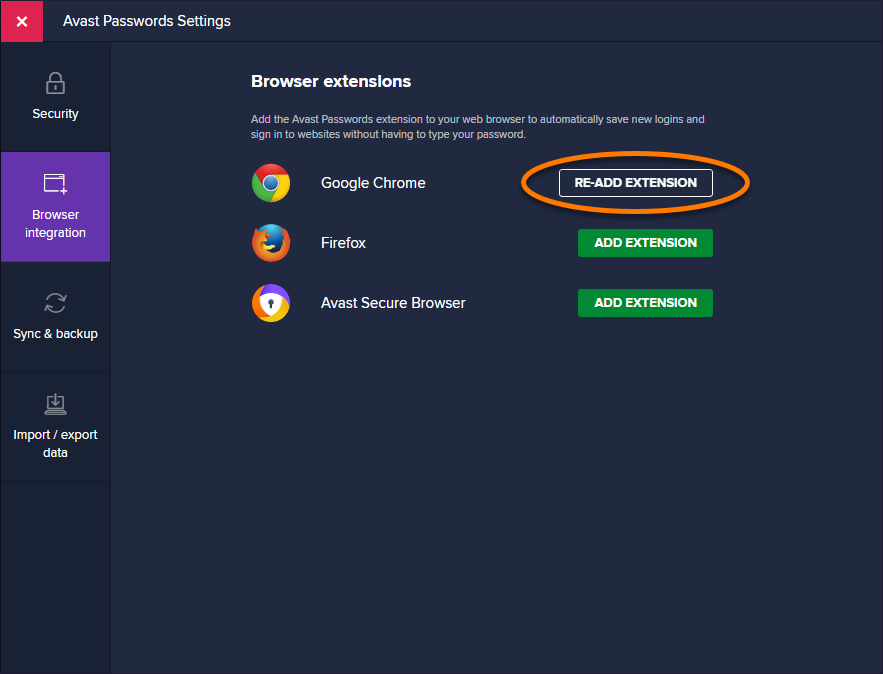Tento článek vysvětluje, jak řešit následující možné problémy s Avast Passwords pro Windows:
- Avast Passwords zmizel z aplikace Avast Antivirus.
- Rozšíření Avast Passwords pro prohlížeče zobrazuje chybovou zprávu Hmm… Něco se nepovedlo.
- Avast Passwords zobrazí zprávu Chyba 0x8009000BU.
Zkontrolujte, zda je Avast Antivirus aktualizovaný. Pak problém vyřešte podle pokynů v příslušné části níže.
Avast Passwords zmizel
Pokud vám Avast Passwords zmizel z nabídky Soukromí v aplikaci, podle pokynů níže obnovte komponentu Passwords:
- Otevřete Avast Antivirus a vyberte
☰Nabídka ▸ Nastavení.
- Vyberte Obecné ▸ Řešení problémů.

- Klikněte na Přidat/změnit komponenty.

- Zaškrtněte pole Passwords (staré) a potom klikněte na Změnit.

- Když budete vyzváni k povolení změny, vyberte Ano.

- Klikněte na Hotovo.

- Vyberte Soukromí ▸ Správce hesel.

- Zaškrtněte pole Zobrazit Avast Passwords.

Avast Passwords byl obnoven. Na hlavní obrazovce programu Avast Antivirus vyberte Soukromí ▸ Hesla a přejděte tak k uloženým datům.
Chyba rozšíření prohlížeče
Pokud rozšíření Avast Passwords pro prohlížeče zobrazuje chybovou zprávu Hmm… Něco se nepovedlo, bylo přerušeno propojení prohlížeče s Avast Passwords. Podle postupu níže znovu přidejte do prohlížeče rozšíření Avast Passwords.
- Otevřete Avast Antivirus a vyberte Soukromí.

- Proveďte odpovídající krok níže:
- Pokud v nabídce Soukromí vidíte dlaždici Passwords, pokračujte postupem níže.
- Pokud v nabídce Soukromí nevidíte dlaždici Passwords, řiďte se postupem v části výše a pak přejděte ke kroku 3 níže.
- Vyberte dlaždici aplikace Passwords.

- Na výzvu klikněte na Odemknout, zadejte své hlavní heslo a klikněte na Odemknout.

- Klikněte na Nastavení.

- Vyberte Začlenění do prohlížeče.

- U každého nainstalovaného rozšíření prohlížeče klikněte na Znovu přidat rozšíření.

Webový prohlížeč zobrazí potvrzení, že do něj bylo nainstalováno rozšíření Avast Passwords. Rozšíření prohlížeče už nezobrazuje chybovou zprávu.
Avast Passwords se nedaří otevřít
Když se pokusíte Avast Passwords v programu Avast Antivirus otevřít výběrem možnosti Soukromí ▸ Hesla a uvidíte zprávu Chyba 0x8009000BU, může to být způsobeno konfliktem s vaším účtem Windows.
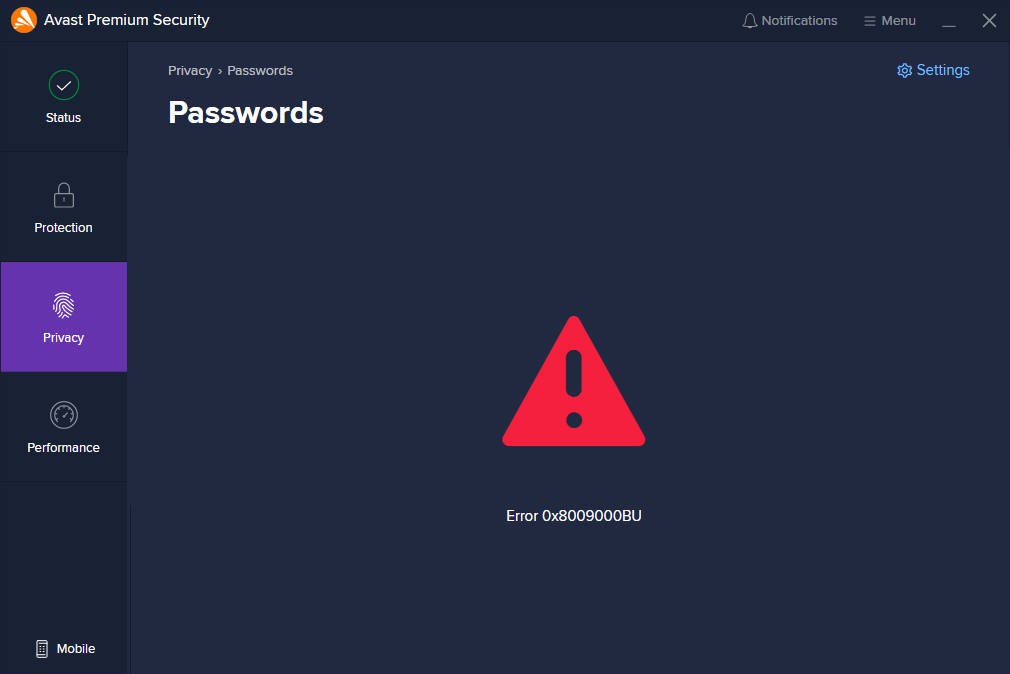
Pokud jste nedávno změnili heslo ke svému účtu ve Windows, zkuste je změnit na to původní. Pokud se tím problém nevyřeší nebo pokud jste v poslední době nezměnili heslo ke svému účtu ve Windows, kontaktujte podporu Avastu.
- Avast Passwords 20.x pro Windows
- Avast Premium Security 20.x pro Windows
- Microsoft Windows 10 Home / Pro / Enterprise / Education – 32/64bitová verze
- Microsoft Windows 8.1 / Pro / Enterprise – 32/64bitová verze
- Microsoft Windows 8 / Pro / Enterprise – 32/64bitový
- Microsoft Windows 7 Home Basic / Home Premium / Professional / Enterprise / Ultimate – Service Pack 1 s aktualizací Convenient Rollup Update, 32/64bitová verze
Aktualizováno: 22. 1. 2025